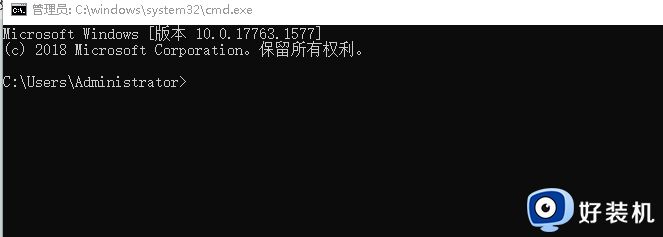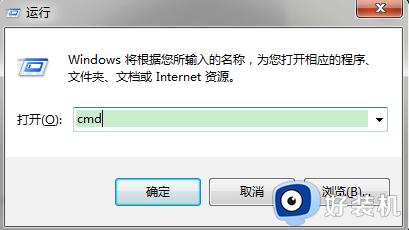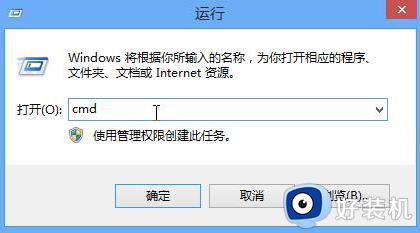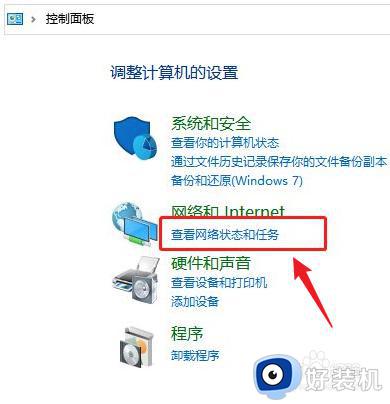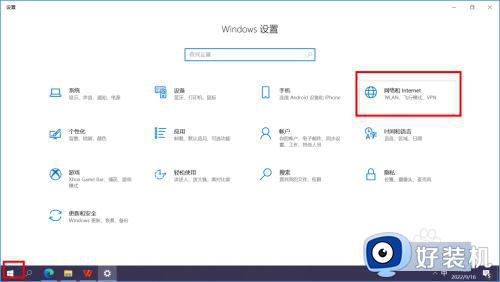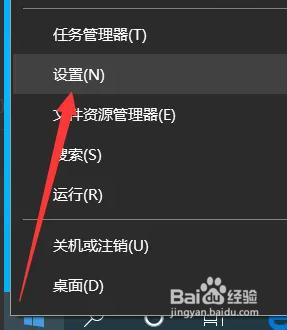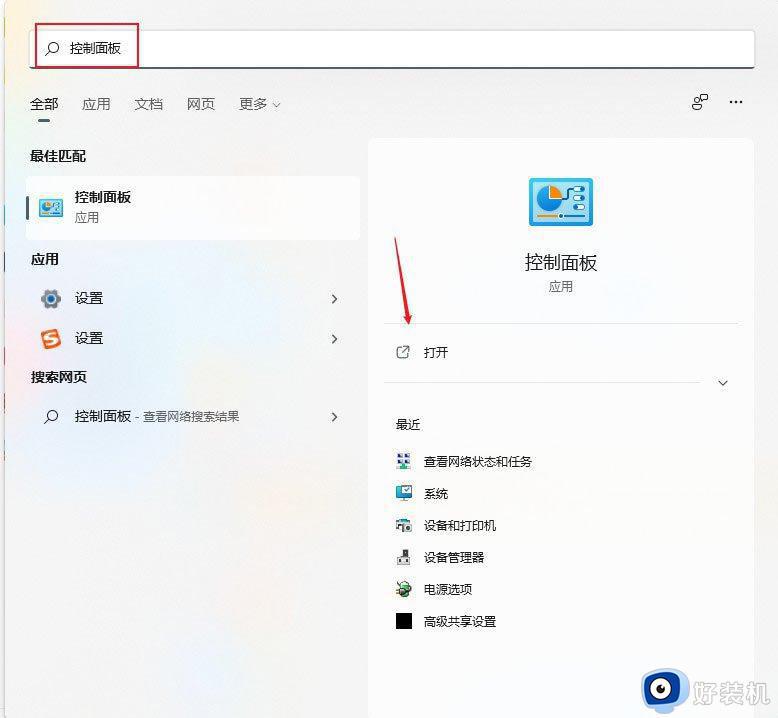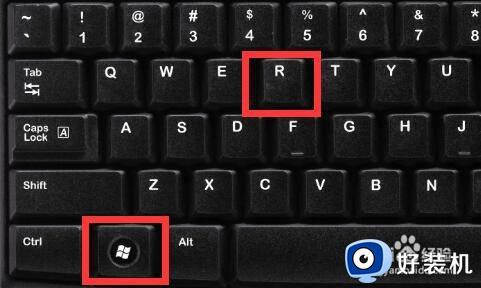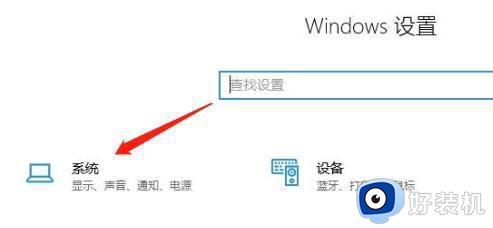windows怎样查看网络连接状态 windows查看网络连接状态的三种方法
Windows系统网络连接状态是大家关心的,当电脑发生网络故障问题会详细查看一下自己的网络连接状况,但是windows系统怎样查看网络连接状态?方法有很多种,本文教程带来三种查看电脑网络连接状态的方法,下面是详细的操作步骤。
方法一: 使用命令提示符
命令提示符是一种有用的工具,可以访问各种系统功能。使用命令提示符查看网络连接状态的步骤如下:
1. 打开命令提示符。您可以在“开始”菜单中搜索“命令提示符”,然后单击应用程序图标打开它。
2. 在命令提示符窗口中,输入以下命令:
netstat -an
这将返回计算机上所有网络端口的详细信息,包括该端口是否在侦听新的连接,并显示当前连接的本地地址和端口以及远程地址和端口。
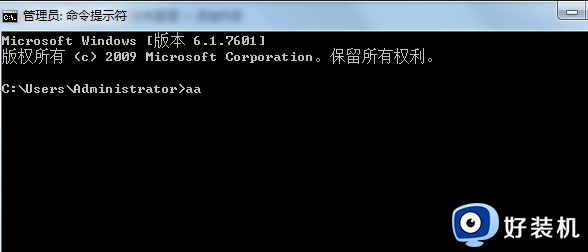
3. 如果需要显示更详细的信息,比如正在使用的协议以及连接的状态,则可以键入以下命令:
netstat -ano
这将列出正在使用的协议(如 TCP 或 UDP)以及连接的状态(如 ESTABLISHED 或 SYN_SENT)。
4. 如果您只想查看特定的端口或协议,则可以使用以下命令:
netstat -an | findstr [端口号]
netstat -an | findstr [协议名称]
这将在 netstat 输出中搜索包含指定端口或协议名称的行。
方法二: 使用资源监视器
资源监视器是内置于 Windows 系统中的高级系统工具,可帮助您监视和优化系统性能,并查看网络连接状态。使用资源监视器查看网络连接状态的步骤如下:
1. 打开资源监视器。您可以在“开始”菜单中搜索“资源监视器”,然后单击应用程序图标打开它。
2. 在资源监视器窗口中,展开“网络”选项。
3. 在网络选项下,您将看到一个列表,显示计算机上当前所有的网络连接。此列表可以按连接类型(如 TCPv4 或 TCPv6)进行过滤,您还可以按本地地址、外部地址和状态进行排序。
4. 单击给定连接,以查看有关该连接的详细信息,例如发送和接收的数据包数量、当前使用的协议和连接的状态。
方法三: 使用网络和共享中心
网络和共享中心是 Windows 系统中一个非常有用的工具,可以让您一目了然地了解所有当前的网络连接状态。使用它查看网络连接状态的步骤如下:
1. 单击“开始”菜单。然后,在开始菜单中选择“控制面板”。
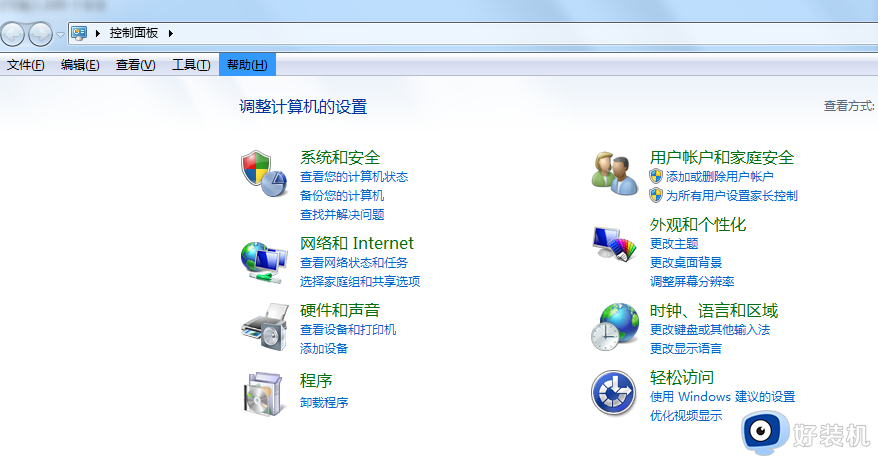
2. 在控制面板窗口中,单击“网络和 Internet”选项。
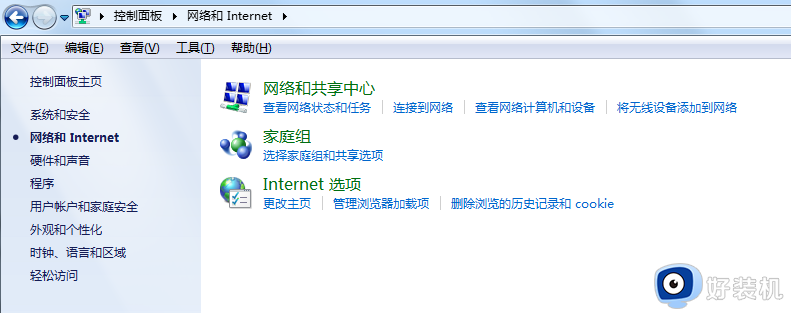
3. 在“网络和 Internet”窗口中,单击“网络和共享中心”选项。
4. 在“网络和共享中心”窗口中,您将看到计算机的网络连接的图形表示形式。此部分显示当前连接的本地网络和互联网的状态。您可以单击此部分以查看有关每个连接的详细信息。
win10系统查看网络连接状态的方法途径还是很多的,小伙伴们选择一种简单方式来查看,希望可以帮助到大家。